Przewodnik po nagrywaniu muzyki Apple (aktualizacja 2025)
Opracowana przez Apple Inc. usługa Apple Music została uruchomiona w czerwcu 2015 roku w 100 krajach na całym świecie. Apple Music to najpopularniejsza i najlepsza aplikacja do strumieniowego przesyłania muzyki cyfrowej dla użytkowników iPhone'a. Ale to nie jedyna rzecz w Apple Music.
Aplikacja tworzy listę wspaniałych funkcji, które cieszą się uznaniem od czasu jej premiery 6 lat temu. Audiofile będący użytkownikami iPhone'a zostali uzależnieni od tej aplikacji i nie mogą przełączyć się na inną aplikację.
Apple Music zaskakuje ogromną cyfrową biblioteką muzyczną zawierającą utwory, ekskluzywne utwory, specjalnie dobrane playlisty, radia, treści podcastów i audiobooki. Apple Music może pochwalić się także ekosystemem integracji Siri. Przesyłanie strumieniowe ulubionych utworów za pomocą Apple Music to świetna sprawa.
Ale czy wiesz, że możesz nagrać te utwory, aby mieć przynajmniej kopię swoich utworów na smartfonie lub komputerze? Ja wiem. To niesamowita rzecz, którą możesz zrobić dzięki aplikacji. Tak, możesz nagrywać Apple Music i nagrywać Apple Music w formacie MP3.
Ponadto Apple Music oferuje uproszczone automatyczne pobieranie za pomocą aplikacji. Użytkownicy mogą subskrybować listy odtwarzania, zapisywać i edytować listy odtwarzania, optymalizować przestrzeń dyskową, ograniczając pobieranie. Użytkownicy mogą także przechodzić od jednego wykonawcy lub albumu do innego.
I prawdopodobnie najlepsza funkcja (Dla mnie), funkcja tekstowa Apple Music. Aby dodać do tego, użytkownicy mogą również przesyłać strumieniowo muzykę bez Wi-Fi, ale ich dane komórkowe, dostosowywać swoje biblioteki i korzystać ze skrótów Apple Music. Jak więc nagrywamy Apple Music? Przeczytaj i poznaj poniższe sztuczki!
Treść artykułu Część 1. Jak nagrywać Apple Music na iPhonie i komputerze? Część 2. Bonus: Jak nagrywać i konwertować Apple Music na MP3 do słuchania offline?Część 3. streszczenie
Część 1. Jak nagrywać Apple Music na iPhonie i komputerze?
To jest zabawna część tej aplikacji do przesyłania strumieniowego dźwięku cyfrowego; możesz zapisać nagranie swoich ulubionych piosenek, których możesz słuchać w dowolnym momencie. Ta metoda to nagrywanie ekranu; jest to zwykła funkcja dla użytkowników iOS. Jeśli jesteś nowy w ekosystemie Apple, nagrywanie ekranu to iOS 11 funkcja, która pozwala użytkownikom rejestrować działania na swoim iPhonie.
Nie jest to funkcja automatyczna, ponieważ najpierw włączysz ją w menu centrum sterowania swojego iPhone'a. Chociaż dla niektórych może to być trochę uciążliwe, nadal jest fajnie się przy tym bawić.
Jednak ze względu na ograniczenia związane z piractwem w Apple Music nie można nagrywać zawartości ekranu. Należy również pamiętać, że ta metoda ma zastosowanie tylko w niektórych momentach i nadal musisz uiścić opłatę licencyjną, aby kupić żądany utwór w Apple Music, aby na zawsze zachować ulubione utwory na iPhonie lub komputerze.
Ale nie martw się, wokół jest świat, który możesz chcieć wypróbować, żeby zobaczyć, dokąd zmierzają sprawy. Ponownie działa to tylko w przypadku zaktualizowanego systemu iOS z iOS 11 do najnowszego.
Nr 1: Nagraj Apple Music na iPhonie
Krok 1. Jeśli masz uruchomioną Apple Music na swoim iPhonie, zacznij odtwarzać piosenkę, którą chcesz.
Krok 2. Upewnij się, że nie masz na słuchawkach.
Krok 3. Upewnij się, że odtwarzasz utwór w tle, co oznacza, że podczas korzystania z aplikacji nadal możesz otworzyć inny na swoim iPhonie
Krok 4. Zwiększ głośność, aby rejestrator był w stanie odpowiednio nagrać odtwarzany utwór
Krok 5. Uruchom aplikację „Aparat” i przejdź do trybu „Zdjęcia”
Krok 6. Stuknij i przytrzymaj przełącznik, aby zdjęcie zaczęło nagrywać utwór odtwarzany w tle
Krok 7. Zablokuj tryb QuickTake, przesuwając go w prawo. Aby zatrzymać nagrywanie, ponownie dotknij przycisku migawki
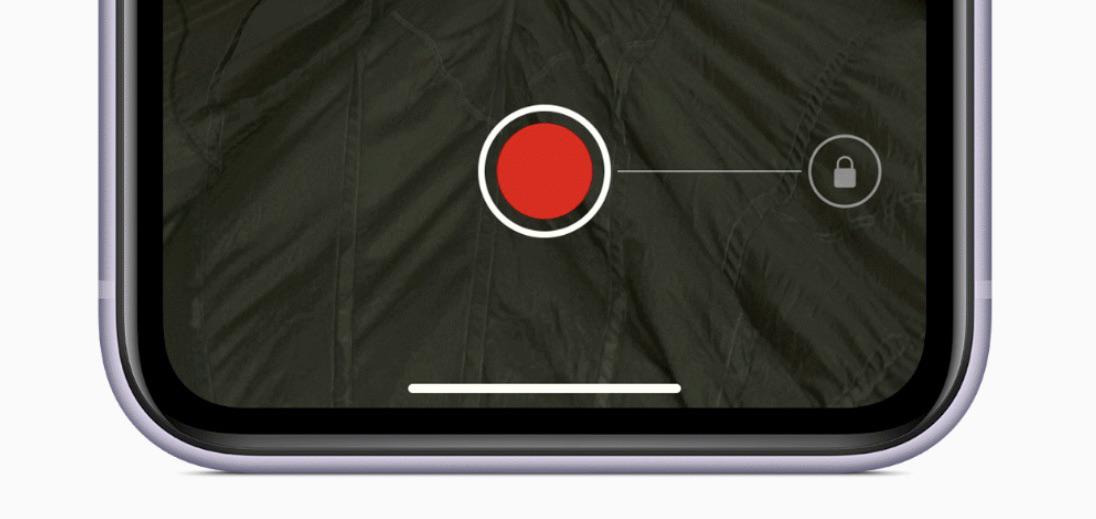
Nr 2: Nagraj Apple Music na komputerze
Krok 1. Podłącz kabel Lightning USB do komputera Mac
Krok 2. Uruchom Apple Music i odtwórz utwór, który chcesz nagrać
Krok 3. Uruchomić QuickTime Player na komputerze Mac, a następnie wybierz Pliki > Nowe nagranie audio
Krok 4. W menu kliknij strzałkę obok przycisku nagrywania i wybierz podłączony iPhone
Krok 5. Na iPhonie naciśnij przycisk AirPlay znajdujący się w Centrum sterowania lub w aplikacji Apple Music
Krok 6. Z rozwijanego menu wybierz System Capture
Krok 7. Po połączeniu i odtwarzaniu utworu w tle kliknij przycisk nagrywania na komputerze Mac, a następnie kliknij ponownie, gdy chcesz zatrzymać nagrywanie.
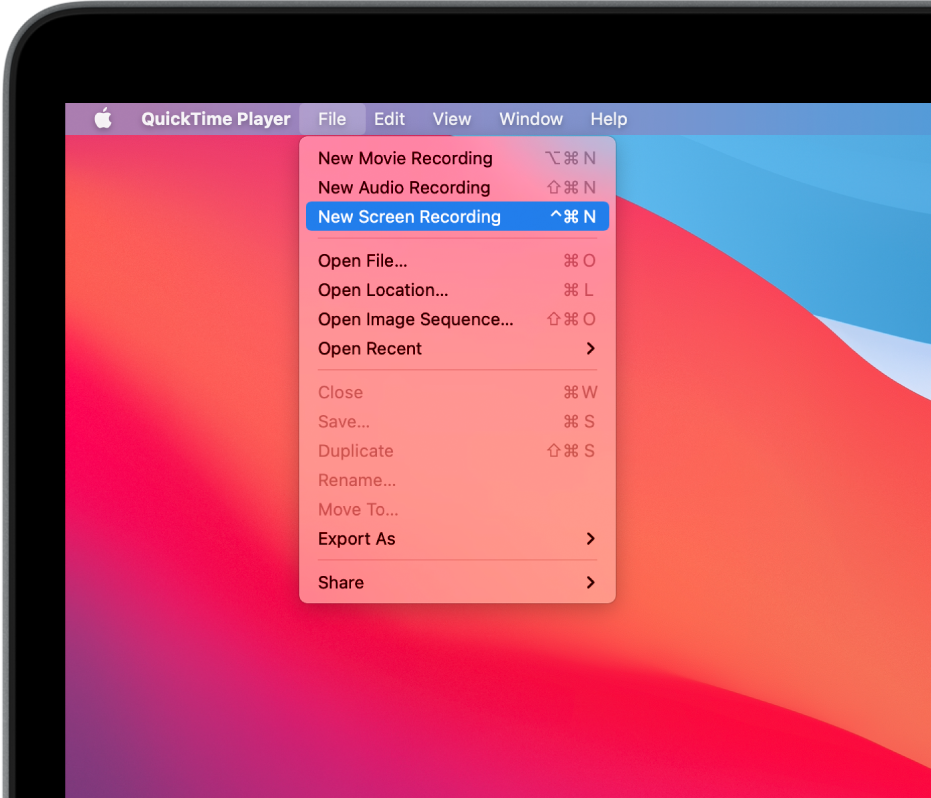
Część 2. Bonus: Jak nagrywać i konwertować Apple Music na MP3 do słuchania offline?
Jestem pewien, że chcesz więcej ze wszystkich sugerowanych przeze mnie obejścia, więc jestem tutaj, aby zaprezentować oprogramowanie innej firmy, którego potrzebujesz, i potrzebujesz go na zawsze, aby na zawsze zachować wszystkie nagrania utworów Apple Music, które masz. Poza tym nie musisz się martwić o piractwo ani o płacenie za licencje tylko po to, aby zachować kopię wybranych utworów. Zawsze jest miło, gdy możesz słuchać swoich utworów Apple Music bez problemów z nerwami.
TunesFun Apple Music Converter to darmowe oprogramowanie, które pozwala nagrywać Apple Music w formacie MP3 lub dowolnym innym formacie. To świetne narzędzie, które daje wiele powodów, dla których musisz pobierać i nagrywać Apple Music. Oto, co musisz wiedzieć:
TunesFun Najważniejsze cechy konwertera Apple Music:
- Bezpłatna konwersja Apple Music na MP3
- Konwertuj ścieżki iTunes M4P i audiobooki na inne formaty, takie jak MP3, FLAC, WAV i ACC
- Konwertuj Apple Music i inne programy lub aplikacje Apple na urządzeniach Mac lub Windows OS
- Strumieniowe przesyłanie muzyki z Apple Music w trybie offline
- Zachowaj oryginalne cechy plików Apple Music
- Bezstratnie konwertuj Apple Music, audiobooki, iTunes M4P Music
- Pobierz ponad 50 milionów utworów Apple Music
- Słuchaj utworów Apple Music na wielu urządzeniach jednocześnie
- Odtwarzaj Apple Music na iPodzie nano, iPodzie shuffle, iPodzie classic, Zune, iPhonie, tablecie z Androidem, Xbox One, PSP, Apple Watch itp.
- Doskonała szybkość konwersji 16x szybciej
- Dostępna konwersja wsadowa
- Zaawansowana technologia identyfikacji tagów identyfikacyjnych
- Zachowaj tagi ID3 i metadane
- Zmodyfikuj samodzielnie tagi ID3 i informacje o metadanych, takie jak wykonawca, tytuł, rok, album, gatunek i inne
Jak korzystać TunesFun Konwerter muzyki Apple:
Krok 1.
- Zainstalować TunesFun Apple Music Converter na Twoim urządzeniu za pomocą tego link,
Wypróbuj za darmo Wypróbuj za darmo
Krok 2.
- Wybierz utwory z aplikacji Apple Music, które chcesz przekonwertować,

Krok 3.
- Wybierz format wyjściowy i folder wyjściowy, w którym chcesz zapisać wszystkie przekonwertowane utwory Apple Music.

Krok 4.
- Wybierz i kliknij przycisk „Konwertuj”, aby przekonwertować utwory Apple Music na format MP3.

Część 3. streszczenie
Aby to ograniczyć, nagrywanie Apple Music jest nieco trudne, tylko wtedy, gdy nie możesz swobodnie nagrywać utworów bezpośrednio na iPhonie. Cóż, przynajmniej na Maca wydaje się, że istnieje rozwiązanie. Możesz jednak tę część, jeśli używasz TunesFun Konwerter muzyki Apple.
Jest bezpłatny, łatwy w użyciu, elastyczny i dostosowany do wszystkich Twoich potrzeb, dostępny i ostatecznie skuteczny. Przesyłaj strumieniowo utwory z Apple Music na zawsze, bez żadnych zmartwień!
Zostaw komentarz